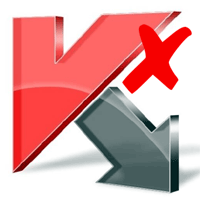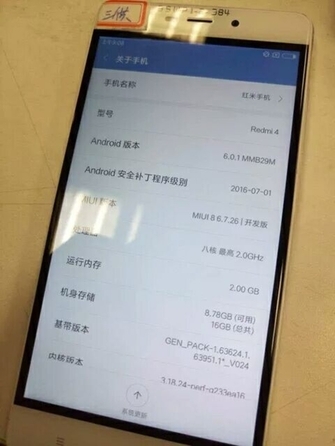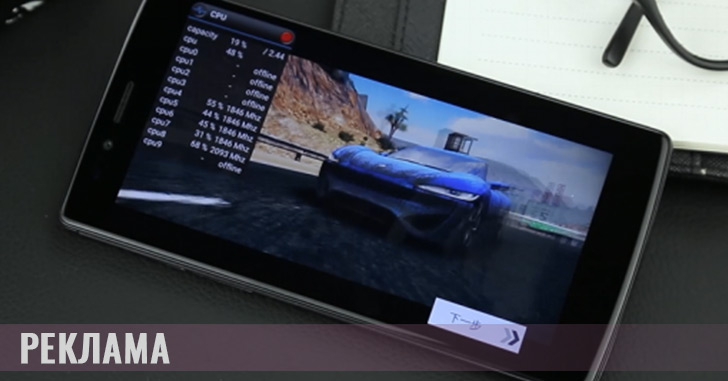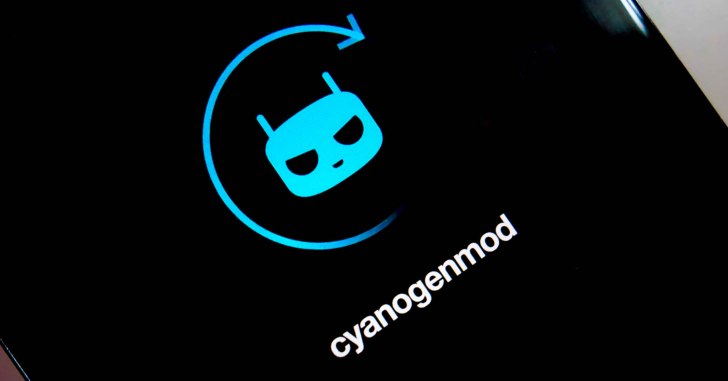Антивирус Avast! от чешского разработчика Avast Software – неплохой, надежный выбор для защиты домашних компьютеров, к тому же – бесплатный (в версии Free).
Но несмотря на это, у любого может возникнуть желание однажды сменить Avast! на что-либо новое, ведь достойных антивирусных решений на рынке много.
Вот поэтому и важно заранее разобраться, как правильно удалить Avast, чтобы не возникало проблем с установкой другого продукта.
Любая антивирусная программа глубоко “пускает корни” в операционную систему, и часто бывает так, что после деинсталляции штатными средствами приходится дополнительно вычищать недоудаленные файлы и записи в реестре руками или утилитами.
Иначе установка нового антивируса будет заканчиваться сбоями, а то и синими экранами смерти. Аваст в этом плане исключением не является.
Пришло время познакомиться со способами “выселения” этого “жильца” со своего компьютера – простыми и для продвинутых юзеров. Нет никакой разницы в методах если вы собираетесь удалить Аваст с Виндовс 7 или с Виндовс 8
Стандартный способ удаления через Панель управления
Удаление через апплет “Программы и компоненты” запускает встроенный деинсталлятор Аваста. После того, как он отработает, компьютер нужно перезапустить и можно переходить к установке другого антивируса.
Все описанные ниже действия должны выполняться с правами администратора.
- Раскройте Панель управления – это делается через меню “Пуск”, через опцию Settings в боковой панели Windows 8, или через программу “Выполнить”. В последнем варианте нужно вписать в строку “Открыть” команду control и нажать ОК.
- Выберите пункт “Программы” и “Удаление программы” – если у вас активен вид “Категории”,
или “Программы и компоненты”, если выбран классический вид.
- Найдите в списке установленного софта Avast!, щелкните по нему правой кнопкой мыши и нажмите “Удалить/Изменить”.
- В окне деинсталлятора (это файл C:\Program Files\Avast Software\Avast\Setup\instup.exe) отметьте опцию “Удаление”, потом нажмите “Продолжить”.
- Подтвердите свои намерения удалить Avast с компьютера:
- Потом еще раз подтвердите (а вдруг это не вы, а злобный вирус?):
- После завершения деинсталляции браузер откроет страницу следующего вида (последняя попытка отговорить вас от удаления):
Достаточно ее просто закрыть.
- Перезапустите компьютер.
Удаление с помощью сторонних программ
Бесплатных приложений для деинсталляции программ Windows “настряпано” немало. Это широко известные Revo Uninstaller, Geek Uninstaller, IObit Uninstaller и т. д.
По сравнению со встроенным деинсталлятором, они полностью вычищают остатки удаляемого приложения на диске и в реестре.
Если вы пользуетесь утилитой Ccleaner, скачивать универсальный деинсталлятор не обязательно. Для удаления мусора после антивируса Avast! хватит и ее возможностей.
Порядок удаления Аваста через Ccleaner
- Запустите Ccleaner с правами администратора. В главном окне выберите из списка опций “Tools” и “Uninstall”.
- Выберите из списка установленных приложений Avast! и нажмите “Run Uninstaller”. Это действие запустит собственный деинсталлятор Аваста.
После завершения работы деинсталлятора вы можете с помощью Ccleaner вычистить оставшийся мусор с жесткого диска и из реестра.
Для этого откройте раздел “Cleaner”, отметьте нужные позиции, нажмите сначала кнопку “Analyze”, а потом “Run Cleaner”.
- Далее с помощью опции “Registry Cleaner” поищите оставшиеся записи в реестре и удалите их.
- По завершению очистки перезагрузите компьютер.
Удаление при помощи редактора реестра (Regedit.exe)
Оставленные после некорректного “сноса” антивируса записи в реестре – основная причина, по которой не удается установить новый. Особенно мешают неудаленные службы, которые управляют драйверами, даже при отсутствии самих драйверов.
Если нет возможности провести чистку с помощью других, более безопасных средств, или вы – опытный юзер, великолепно знающий реестр Windows, можете использовать редактор реестра – C:\Windows\Regedit.exe. Благо, он всегда под рукой.
- Запустите редактор реестра. Это делается через проводник или с помощью уже знакомой нам программы “Выполнить” (Run): впишите в строку “Открыть” команду regedit и щелкните ОК.
- В окне запроса разрешения от UAC (системы контроля учетных записей) выберите “Да”.
- Откройте меню “Правка” в окне редактора и выберите пункт “Найти” (или нажмите Ctrl + F). Области поиска: “имена разделов”, “имена параметров” и “значения параметров” оставьте отмеченными.
- Нажимая клавишу F3, ищите по очереди записи “asw” и “Avast” (слова и части слов). Найденные разделы и отдельные параметры нужно удалить.
Внимание! Не все результаты поиска со слогом “asw” имеют отношения к Авасту. Если вы не уверены, не удаляйте эти данные.
- Чтобы удалить найденный раздел (папку в левой половине окна редактора), откройте его контекстное меню и кликните в нем пункт “Удалить”.
- Для удаления отдельного параметра (в правой половине окна), вызовите контекстное меню этого параметра и также выберите из него команду “Удалить”.
- После чистки реестра перезагрузите компьютер.
Удаление Аваста с помощью утилиты aswClear
aswClear (Avastclear) – бесплатная утилита от производителя Avast!, специально созданная для глубокого удаления всех следов пребывания в системе этого антивируса, и для случая когда нужно удалить антивирус Аваст, если он не удаляется стандартным способом
По заверениям авторов, только она обеспечивает самую полную очистку.
Для запуска утилиты нужно загрузить Windows в safe mode (безопасном режиме).
- После перезагрузки запустите файл Avastclear.exe. Из списка “Select product to uninstall” выберите свою версию антивируса. При необходимости укажите папку установки Аваста (если Avastclear не найдет ее сам) и нажмите “Uninstall”.
- Подтвердите свое согласие удалить все данные продукта. После завершения чистки программа предложит вам перезагрузить компьютер.
Использование набора утилит AV Uninstall Tools Pack
AV Uninstall Tools Pack – бесплатная подборка утилит для удаления антивирусных продуктов от их разработчиков. Она не требует установки, проста для понимания и удобна для тех, кто ищет “свой” антивирус и часто их меняет.
Запускать AV Uninstall Tools Pack нужно также в безопасном режиме.
- В папке, куда вы распаковали программу, находится файл autorun.exe – он открывает окно выбора инструмента. Найдите в списке продуктов Avast! Antivirus Removal Tool и щелкните по указанной на картинке кнопке:
Это откроет папку, где находится знакомый нам Avastclear.exe и инструкции по его использованию на русском и английском языках. Дальнейшую работу с утилитой мы уже рассмотрели.
На этом, пожалуй, можно остановиться. Теперь у вас достаточный арсенал средств, чтобы справиться с Авастом, если вдруг он не захочет добровольно покидать вашу “гостеприимную” систему. Выбирайте способ на свой вкус и – вперед. Вы справитесь!